如何创建Facebook故事

Facebook故事制作起来非常有趣。这里是您如何在Android设备和计算机上创建故事的方法。
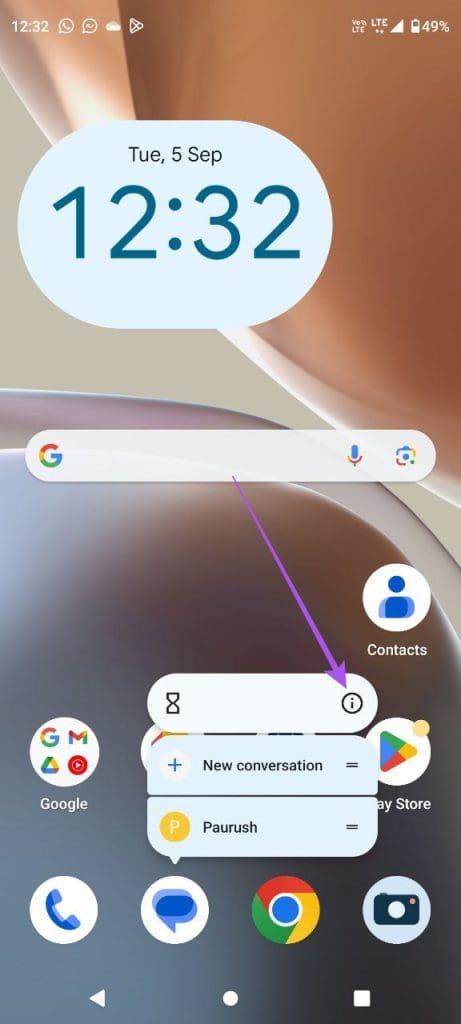
Google Messages 應用程式可以幫助您發送簡訊並回應。它是許多 Android 手機上的預設訊息應用程序,尤其是在 Stock Android UI 上運行的手機。它的工作方式就像任何其他訊息應用程式一樣可以與您的聯絡人聯繫。
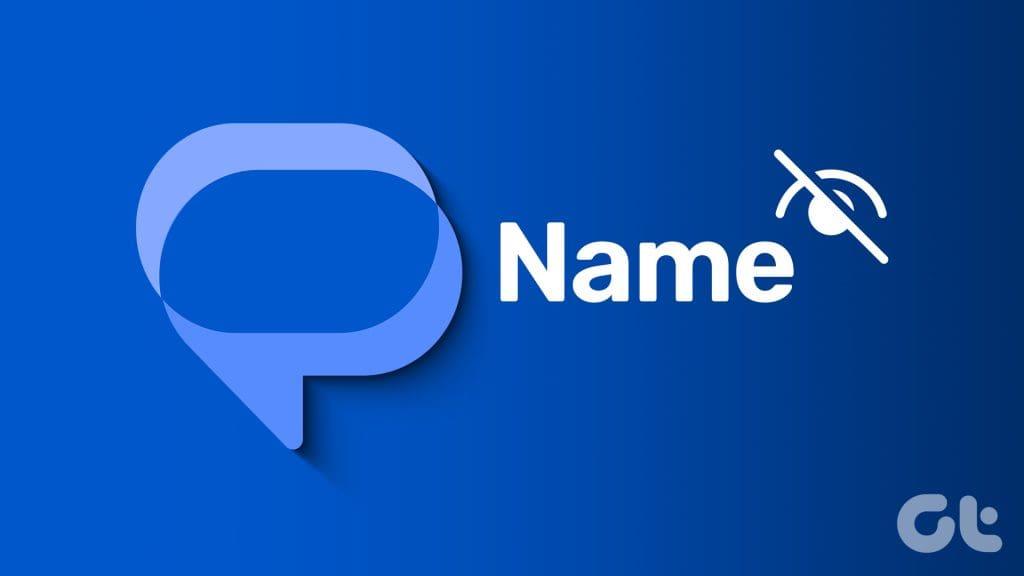
但如果訊息應用程式中顯示的是電話號碼而不是聯絡人姓名,則可能很難回覆簡訊。如果您遇到相同的問題,以下是修復 Google Messages 應用程式在 Android 手機上不顯示聯絡人姓名的最佳方法。
Google Messages 應用程式需要存取 Android 手機上的聯絡人的權限才能查看發送的訊息。以下是檢查應用程式是否允許聯絡人存取的方法。
步驟 1:長按「訊息」應用程式圖示並選擇「應用程式資訊」。
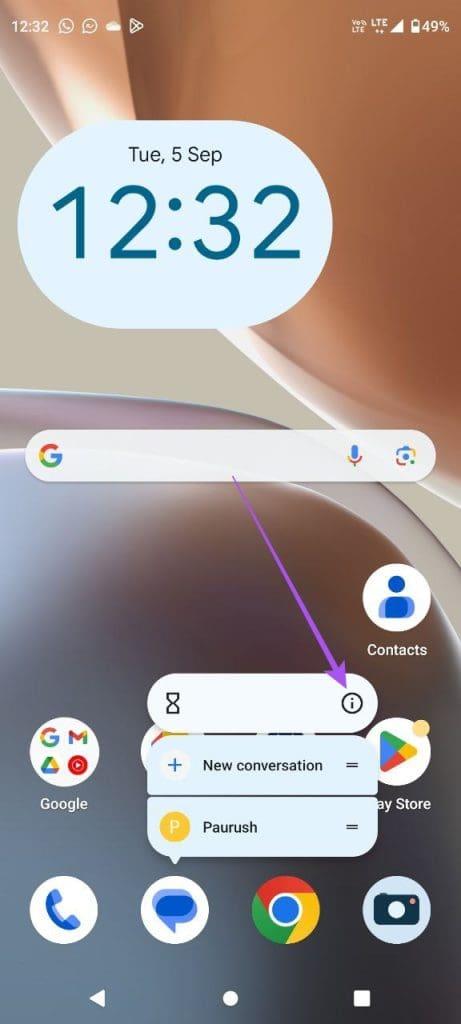
步驟 2:選擇權限並點選聯絡人。

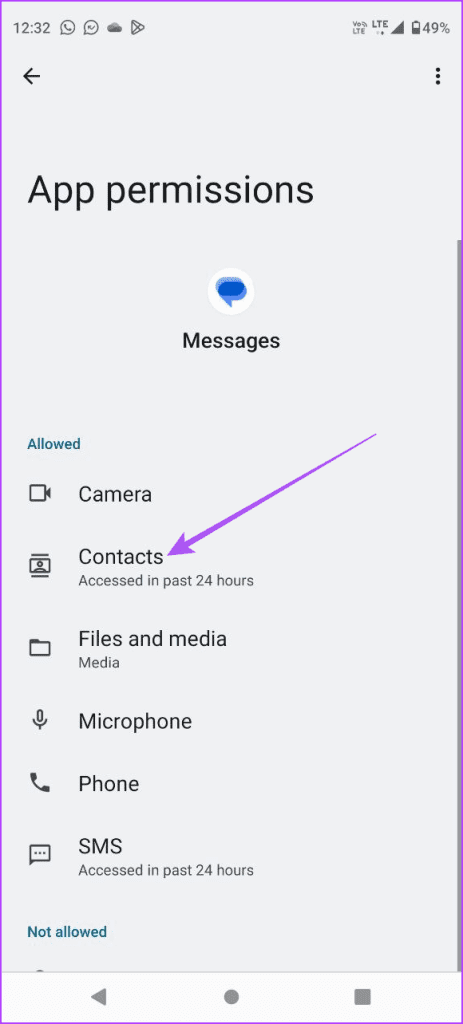
步驟3:檢查是否允許聯絡人存取。
步驟4:關閉應用程式資訊並再次開啟訊息應用程式以檢查問題是否解決。
如果聯絡人姓名未顯示在 Android 上的「訊息」應用程式中,則您的 Google 帳戶可能有同步問題。以下是檢查相同內容的方法。
步驟 1:開啟 Android 裝置上的“設定”,然後選擇“密碼和帳戶”。
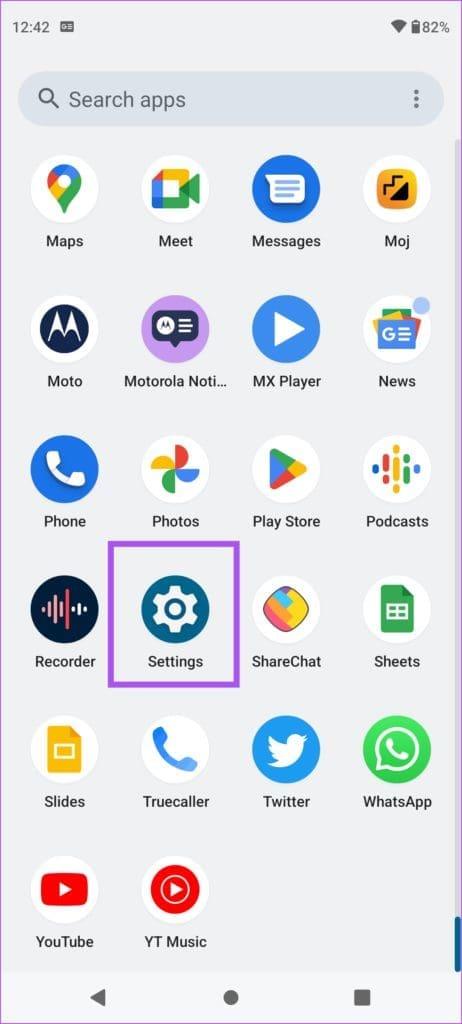
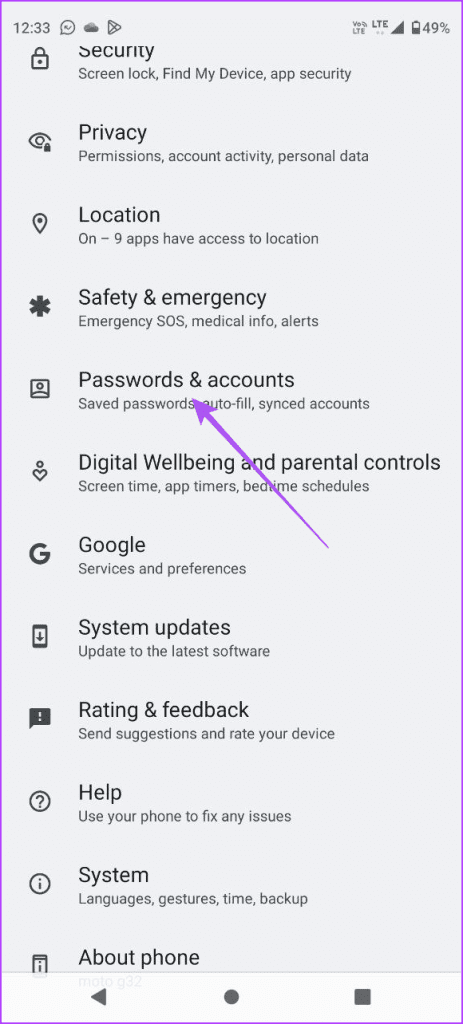
步驟 2:點擊您的 Google 帳戶並選擇帳戶同步。
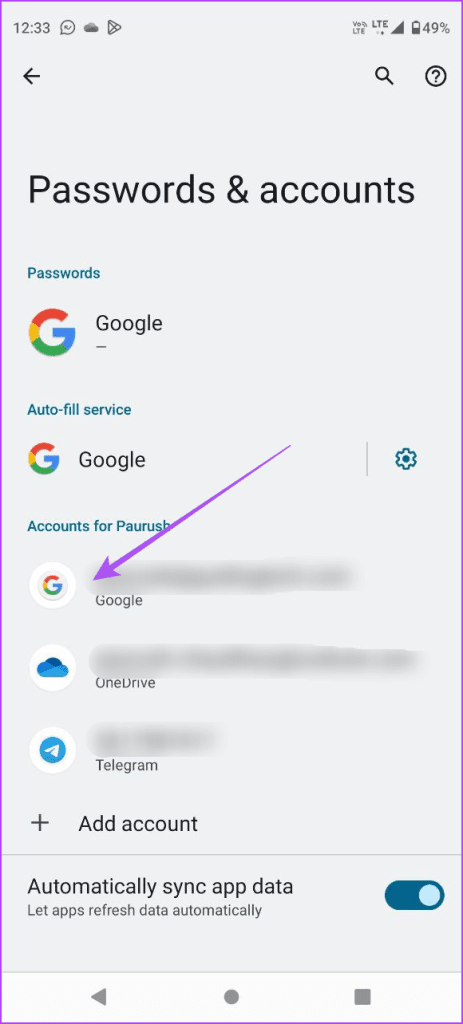
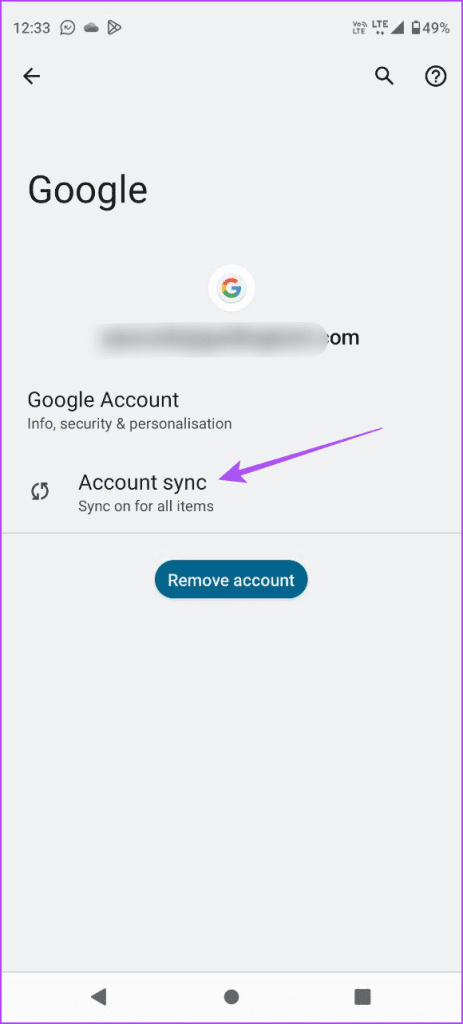
步驟 3:點擊「聯絡人」旁邊的開關以在 Android 手機上啟用同步。
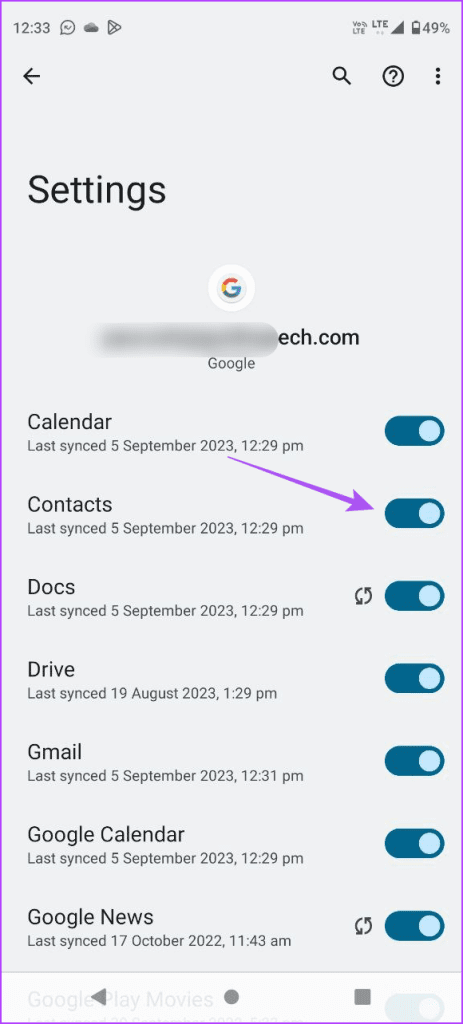
步驟4:等待一段時間,關閉“設定”,然後再次開啟“訊息”,檢查問題是否解決。

為了促進 Android 手機上更快的聯絡人同步,我們建議從行動數據切換到 Wi-Fi。您目前所在位置的行動數據網路速度可能不佳。另外,如果您有雙頻路由器,請連接到 5GHz 頻段。請檢查您的網路速度以確保安全。
啟用 Wi-Fi 後,我們建議強制退出並重新啟動「訊息」應用程式。這將為您的 Android 手機上的應用程式帶來全新的開始。
步驟 1:長按「訊息」應用程式圖示並選擇「應用程式資訊」。

步驟 2:點選「強制停止」並選擇「確定」進行確認。
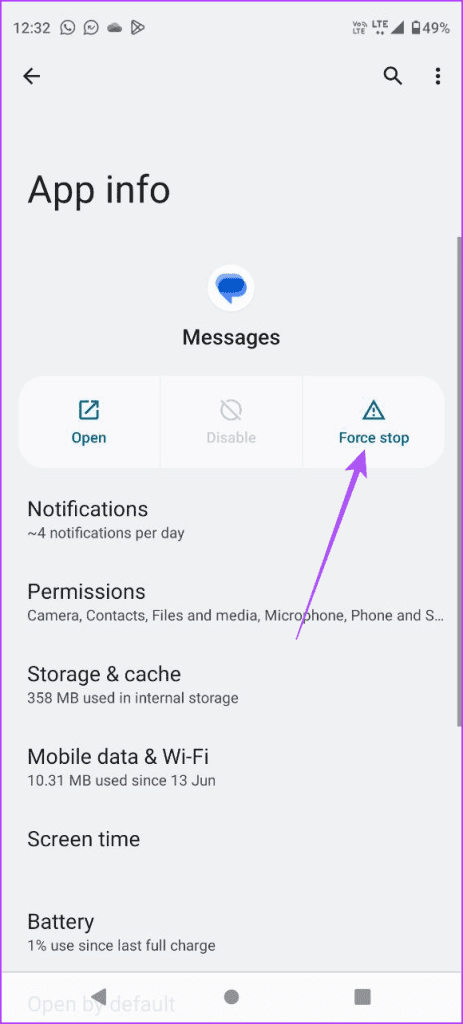
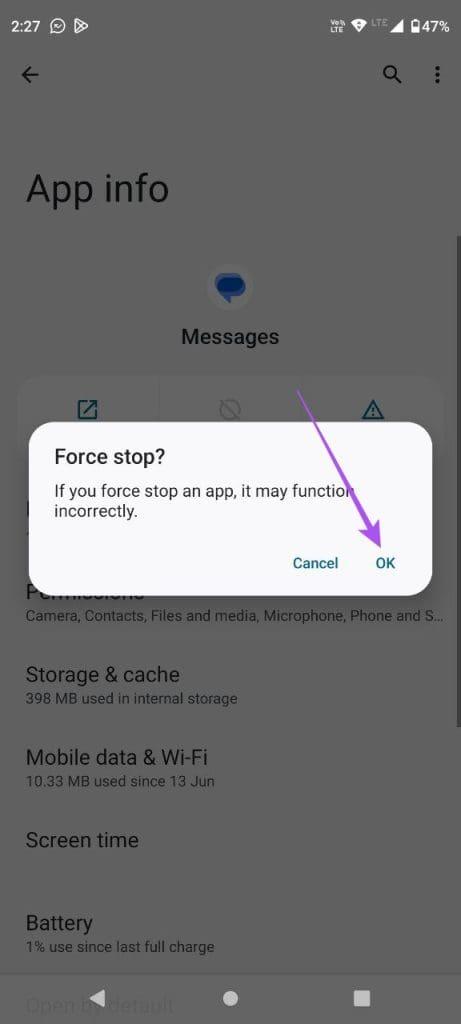
步驟3:關閉應用程式資訊並開啟訊息應用程式檢查問題是否解決。

如果您的聯絡人姓名仍未出現在 Google 訊息應用程式中,您應該檢查 Android 手機上的封鎖清單。
第 1 步:開啟 Android 手機上的「訊息」應用程式。

步驟 2:點擊左上角的漢堡選單圖標,然後選擇垃圾郵件和已封鎖。
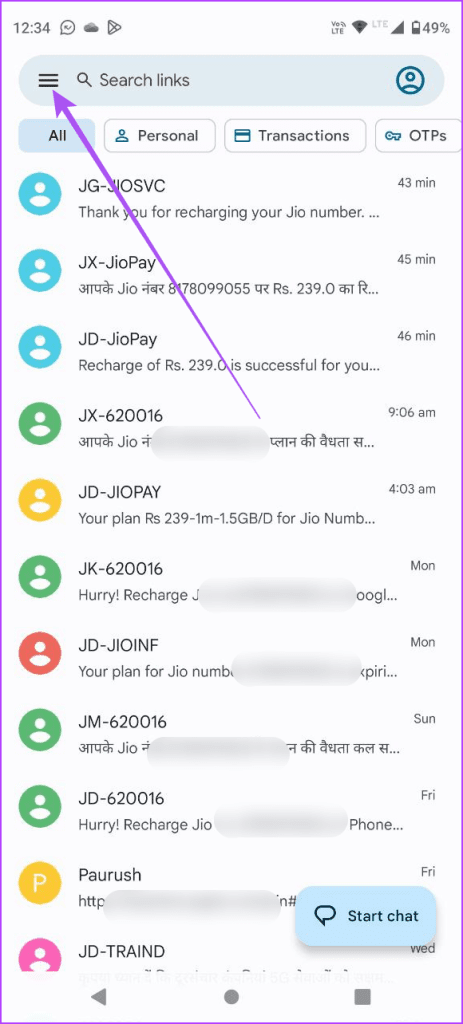
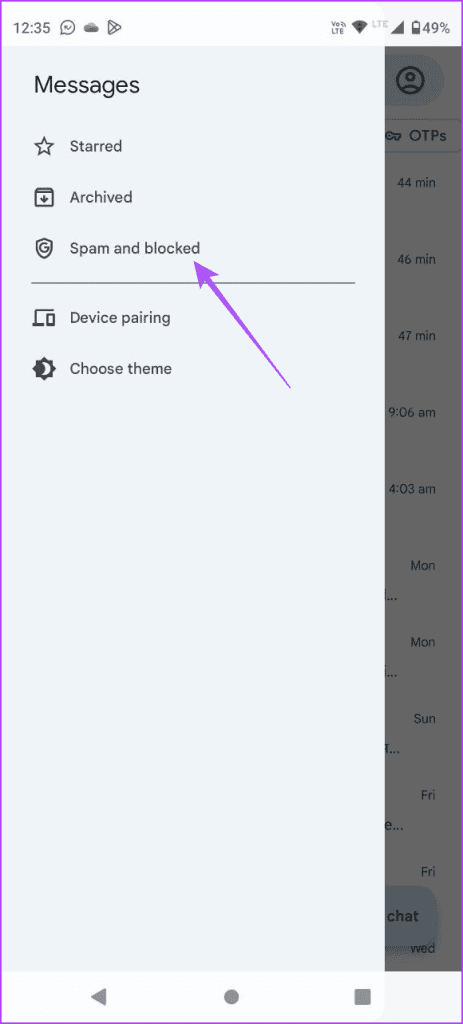
步驟 3:點選左上角的三個垂直點,然後選擇「封鎖的號碼」。
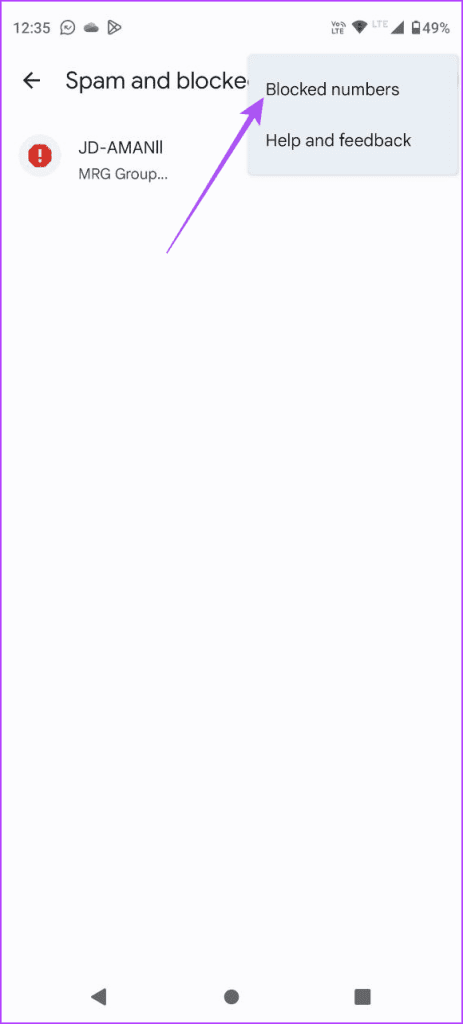
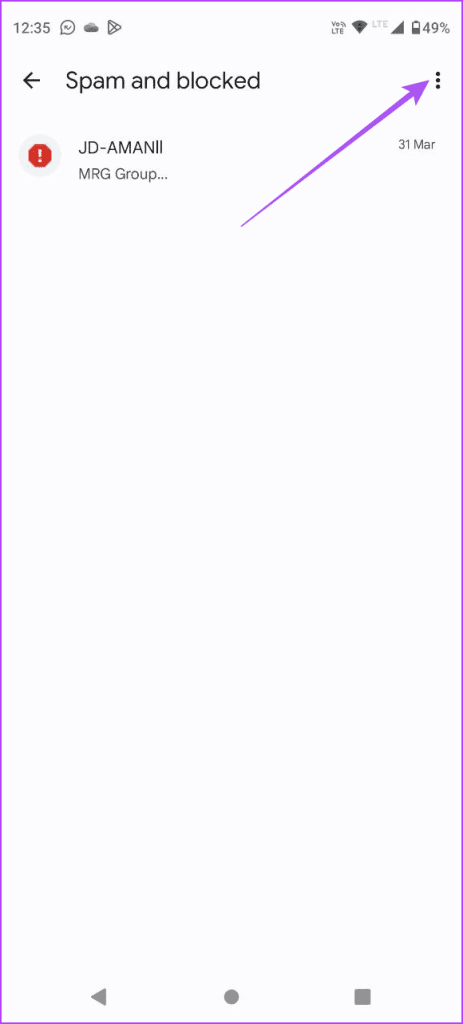
步驟 4:您可以點擊要取消封鎖的聯絡人號碼旁的 X 圖示。
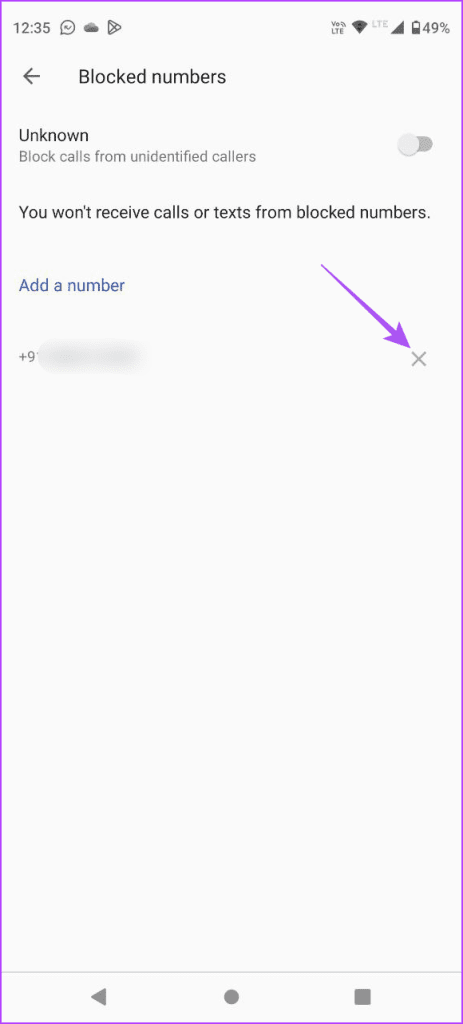
第五步:返回查看問題是否解決。
一些用戶報告說,將 Google Messages 應用程式設定為預設值解決了 Android 上的此問題。您也可以嘗試一下。
步驟 1:長按「訊息」應用程式圖示並選擇「應用程式資訊」。

第 2 步:向下捲動並點擊簡訊應用程式。
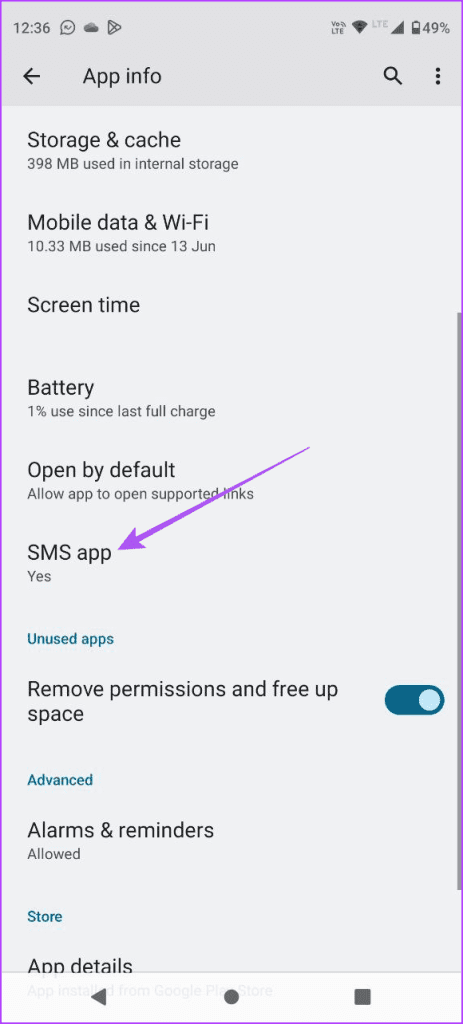
步驟 3:確保 Google Messages 已設定為預設值。
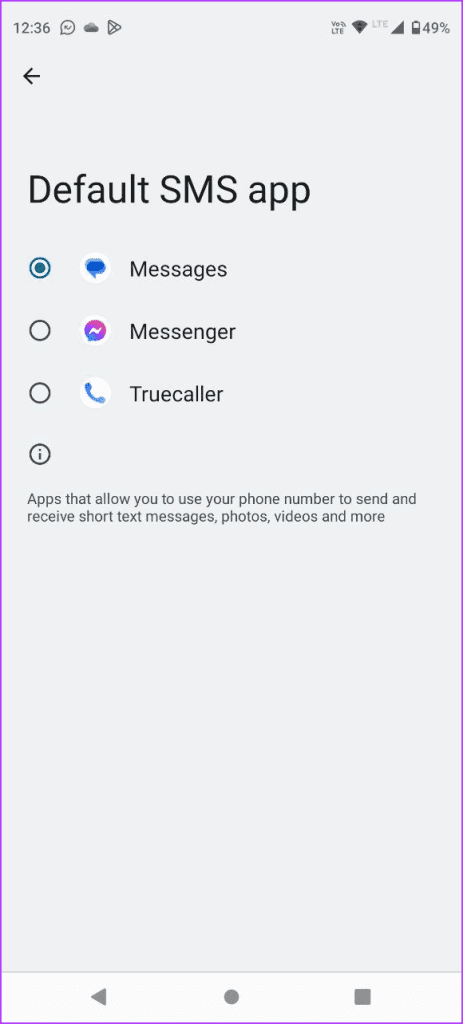
步驟4:關閉應用程式資訊並再次開啟訊息應用程式以檢查問題是否解決。

應用程式快取包含應用程式首選項和登入數據,以提高用戶的回應能力。您可以嘗試清除訊息應用程式的它,因為它可能在您的 Android 手機上已損壞一段時間。
步驟 1:長按「訊息」應用程式圖示並選擇「應用程式資訊」。

步驟 2:點選儲存和緩存,然後選擇清除快取。
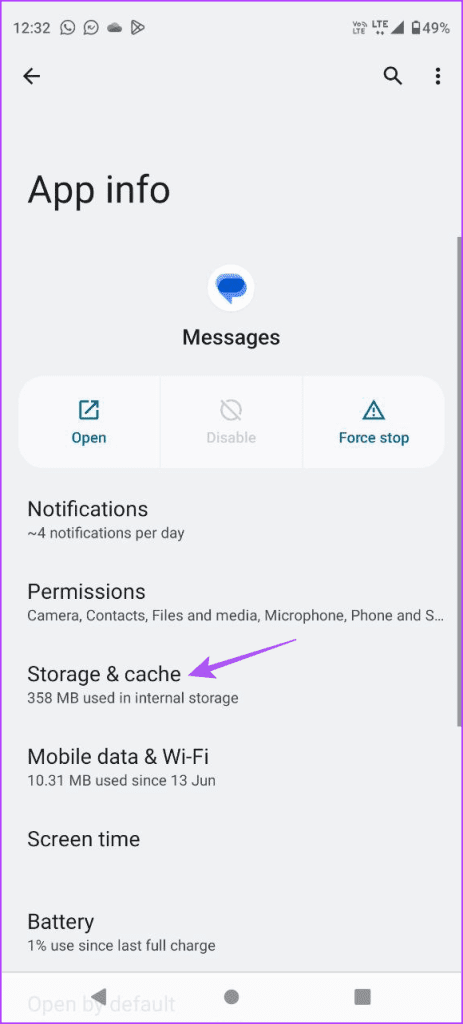
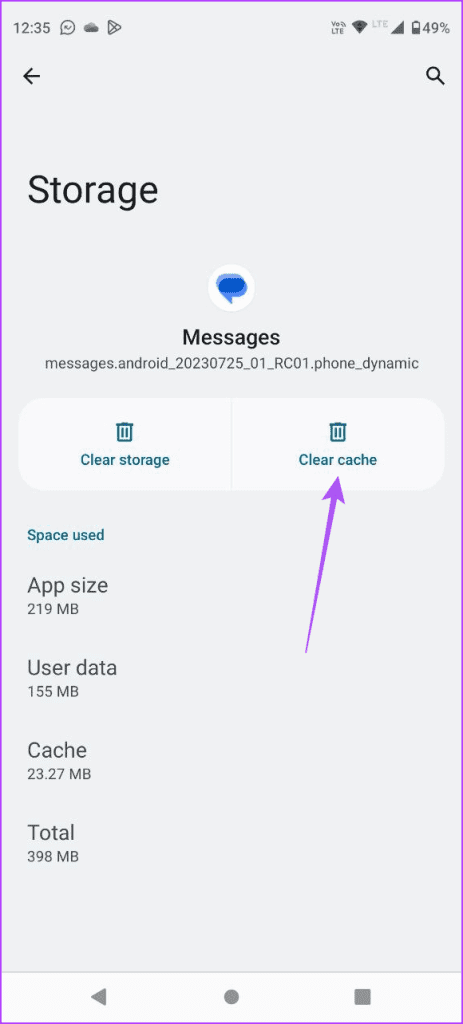
步驟3:完成後,關閉應用程式訊息,然後再次開啟訊息應用程式以檢查問題是否解決。

如果所有解決方案都無法協助您修復 Google Messages 應用程式不顯示聯絡人姓名的問題,您應該在 Android 手機上安裝其最新版本。
當 Google Messages 應用程式不顯示 Android 手機的聯絡人姓名時,您可以按照以下解決方案進行修復。如果您有多個對話,您始終可以透過輸入聯絡人姓名來搜尋特定對話。不過,如果您在 Android 手機上無法搜尋聯絡人,您可以參考我們的貼文。
Facebook故事制作起来非常有趣。这里是您如何在Android设备和计算机上创建故事的方法。
学习如何通过本教程在Google Chrome和Mozilla Firefox中禁用烦人的自动播放视频。
解决三星 Galaxy Tab A 陷入黑屏且无法开机的问题。
立即阅读如何从亚马逊Fire和Fire HD平板电脑中删除音乐和视频,以释放空间、清理杂物或提升性能。
想要在您的Fire平板上添加或删除电子邮件账户?我们全面的指南将逐步向您展示如何操作,让您在最喜欢的设备上快速轻松地管理电子邮件账户。不要错过这个必读教程!
本教程展示了两种如何在您的安卓设备上永久防止应用在启动时运行的解决方案。
本教程展示了如何使用谷歌信息应用程序从安卓设备转发短信。
如何启用或禁用Android操作系统中的拼写检查功能。
想知道是否可以使用另一设备的充电器为您的手机或平板电脑充电?这篇信息性文章为您提供了一些答案。
当三星发布其新的旗舰平板电脑系列时,有许多令人兴奋的内容。Galaxy Tab S9 和 S9+ 提供了对 Tab S8 系列的预期升级,三星还推出了 Galaxy Tab S9 Ultra。







